Veeam B&R kullanarak CloudSimple Özel Bulut'ta iş yükü VM'lerini yedekleme
Bu kılavuzda, Veeam B&R 9.5 kullanarak Azure tabanlı CloudSimple Özel Bulutunda çalışan sanal makinelerinizi nasıl yedekleyebileceğiniz açıklanır.
Veeam yedekleme ve kurtarma çözümü hakkında
Veeam çözümü aşağıdaki bileşenleri içerir.
Yedekleme Sunucusu
Yedekleme sunucusu, Veeam'in kontrol merkezi olarak hizmet veren ve şu işlevleri gerçekleştiren bir Windows sunucusudur (VM):
- Yedekleme, çoğaltma, kurtarma doğrulama ve geri yükleme görevlerini koordine eder
- İş zamanlamasını ve kaynak ayırmayı denetler
- Yedekleme altyapısı bileşenlerini ayarlayıp yönetmenize ve yedekleme altyapısı için genel ayarları belirtmenize olanak tanır
Ara Sunucular
Proxy sunucuları, yedekleme sunucusu ile yedekleme altyapısının diğer bileşenleri arasında yüklenir. Aşağıdaki işlevleri yönetir:
- Vm verilerini üretim depolama alanından alma
- Sıkıştırma
- Yinelenenleri kaldırma
- Şifreleme
- Yedekleme deposuna veri iletimi
Yedekleme deposu
Yedekleme deposu, Veeam'in çoğaltılan VM'ler için yedekleme dosyalarını, VM kopyalarını ve meta verilerini tuttuğu depolama konumudur. Depo, yerel disklere (veya bağlı NFS/SMB'ye) sahip bir Windows veya Linux sunucusu ya da bir donanım depolama yinelenenleri kaldırma aleti olabilir.
Veeam dağıtım senaryoları
Azure'ı kullanarak bir yedekleme deposu ve uzun süreli yedekleme ve arşivleme için bir depolama hedefi sağlayabilirsiniz. Özel Bulut'taki VM'ler ile Azure'daki yedekleme deposu arasındaki tüm yedekleme ağ trafiği yüksek bant genişliği ve düşük gecikme süresi bağlantısı üzerinden gerçekleştirilir. Bölgeler arasında çoğaltma trafiği iç Azure arka plan ağı üzerinden gerçekleştirilir ve bu da kullanıcılar için bant genişliği maliyetlerini düşürür.
Temel dağıtım
Yedeklemesi 30 TB'tan az olan ortamlar için CloudSimple aşağıdaki yapılandırmayı önerir:
- Veeam yedekleme sunucusu ve proxy sunucusu Özel Bulut'ta aynı VM'ye yüklendi.
- Azure'da yedekleme işleri için hedef olarak yapılandırılmış Linux tabanlı bir birincil yedekleme deposu.
-
azcopybirincil yedekleme deposundaki verileri başka bir bölgeye çoğaltılan bir Azure blob kapsayıcısına kopyalamak için kullanılır.
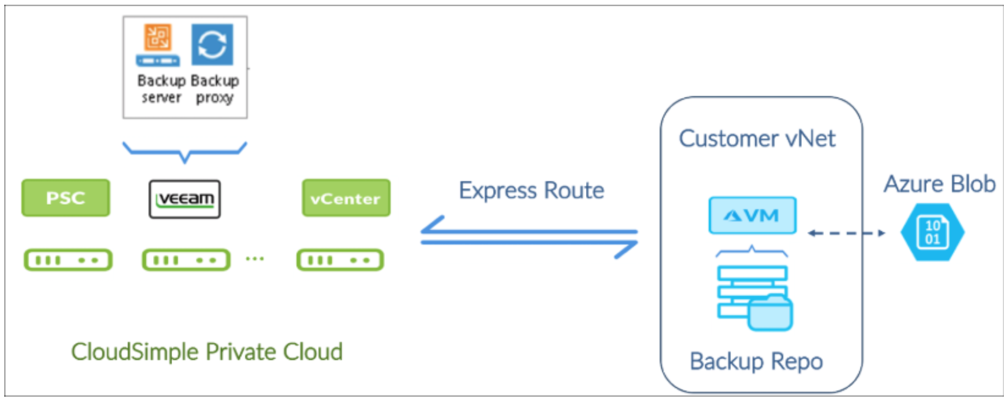
Gelişmiş dağıtım
Yedeklemesi 30 TB'tan fazla olan ortamlar için CloudSimple aşağıdaki yapılandırmayı önerir:
- Veeam'in önerdiği gibi vSAN kümesindeki düğüm başına bir proxy sunucusu.
- Hızlı geri yüklemeler için beş günlük verileri önbelleğe almak için Özel Bulut'taki Windows tabanlı birincil yedekleme deposu.
- Daha uzun süre saklama için yedekleme kopyalama işlerinin hedefi olarak Azure'daki Linux yedekleme deposu. Bu depo bir genişleme yedekleme deposu olarak yapılandırılmalıdır.
-
azcopybirincil yedekleme deposundaki verileri başka bir bölgeye çoğaltılan bir Azure blob kapsayıcısına kopyalamak için kullanılır.
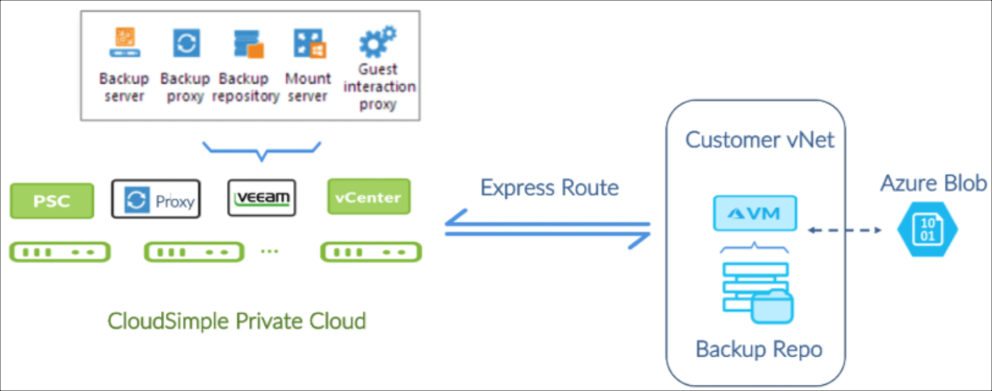
Önceki şekilde, yedekleme ara sunucusunun vSAN veri deposundaki iş yükü VM disklerine Sık Erişim Ekleme erişimi olan bir VM olduğuna dikkat edin. Veeam, vSAN için Virtual Appliance yedek proxy taşıma modunu kullanıyor.
CloudSimple'da Veeam çözümü gereksinimleri
Veeam çözümü şunları yapmanızı gerektirir:
- Kendi Veeam lisanslarınızı sağlayın.
- CloudSimple Özel Bulutunda çalışan iş yüklerini yedeklemek için Veeam'i dağıtın ve yönetin.
Bu çözüm, Veeam yedekleme aracı üzerinde tam kontrol sağlar ve VM yedekleme işlerini yönetmek için yerel Veeam arabirimini veya Veeam vCenter eklentisini kullanma seçeneği sunar.
Mevcut bir Veeam kullanıcısıysanız Veeam Çözüm Bileşenleri bölümünü atlayabilir ve doğrudan Veeam Dağıtım Senaryoları'na geçebilirsiniz.
CloudSimple Özel Bulutunuza Veeam yedeklerini yükleme ve yapılandırma
Aşağıdaki bölümlerde CloudSimple Özel Bulutunuz için bir Veeam yedekleme çözümünün nasıl yükleneceği ve yapılandırıldığı açıklanmaktadır.
Dağıtım işlemi şu adımlardan oluşur:
- vCenter Kullanıcı Arabirimi: Özel Bulutunuzda altyapı hizmetlerini ayarlama
- CloudSimple portalı: Veeam için Özel Bulut ağı kurma
- CloudSimple portalı: Ayrıcalıkları Yükseltme
- Azure portal: Sanal ağınızı Özel Buluta bağlama
- Azure portal: Azure'da yedekleme deposu oluşturma
- Azure portal: Uzun süreli veri saklama için Azure blob depolamayı yapılandırma
- Özel Bulut'un vCenter Kullanıcı Arabirimi: Veeam B&R'yi Yükleme
- Veeam Console: Veeam Backup & Recovery yazılımını yapılandırma
- CloudSimple portalı: Veeam erişimini ayarlama ve ayrıcalıkları kaldırma
Başlamadan önce
Veeam dağıtımına başlamadan önce aşağıdakiler gereklidir:
- Size ait bir Azure aboneliği
- Önceden oluşturulmuş bir Azure kaynak grubu
- Aboneliğinizdeki bir Azure sanal ağı
- Azure depolama hesabı
- CloudSimple portalı kullanılarak oluşturulan Özel Bulut .
Uygulama aşamasında aşağıdaki öğeler gereklidir:
- Veeam'i yüklemek için Windows için VMware şablonları (Windows Server 2012 R2 - 64 bit görüntü gibi)
- Yedekleme ağı için tanımlanan kullanılabilir bir VLAN
- Yedekleme ağına atanacak alt ağın CIDR'si
- Veeam 9.5 u3 yüklenebilir medya (ISO) Özel Bulut'un vSAN veri deposuna yüklendi
vCenter Kullanıcı Arabirimi: Özel Bulutunuzda altyapı hizmetlerini ayarlama
İş yüklerinizi ve araçlarınızı yönetmeyi kolaylaştırmak için Özel Bulut'ta altyapı hizmetlerini yapılandırın.
Aşağıdakilerden biri geçerliyse , vCenter kimlik kaynaklarını Active Directory kullanacak şekilde ayarlama bölümünde açıklandığı gibi bir dış kimlik sağlayıcısı ekleyebilirsiniz:
- Özel Bulut'unuzda şirket içi Active Directory (AD) kullanıcıları tanımlamak istiyorsunuz.
- Özel Bulutunuzda tüm kullanıcılar için bir AD ayarlamak istiyorsunuz.
- Azure AD kullanmak istiyorsunuz.
Özel Bulut'taki iş yükleriniz için IP adresi arama, IP adresi yönetimi ve ad çözümleme hizmetleri sağlamak için, CloudSimple Özel Bulutunuzda DNS ve DHCP uygulamaları ve iş yüklerini ayarlama bölümünde açıklandığı gibi bir DHCP ve DNS sunucusu ayarlayın.
CloudSimple Özel Bulut: Veeam için Özel Bulut ağı kurma
Veeam çözümü için Özel Bulut ağı ayarlamak için CloudSimple portalına erişin.
Yedekleme ağı için bir VLAN oluşturun ve bir alt ağ CIDR'sini atayın. Yönergeler için bkz. VLAN'ları/Alt Ağları oluşturma ve yönetme.
Veeam tarafından kullanılan bağlantı noktalarında ağ trafiğine izin vermek için yönetim alt ağı ile yedekleme ağı arasında güvenlik duvarı kuralları oluşturun. Veeam'in Kullanılan Bağlantı Noktaları konusuna bakın. Güvenlik duvarı kuralı oluşturma yönergeleri için bkz. Güvenlik duvarı tablolarını ve kurallarını ayarlama.
Aşağıdaki tabloda bir bağlantı noktası listesi sağlanır.
| Simge | Description | Simge | Description |
|---|---|---|---|
| Yedekleme Sunucusu | vCenter | HTTPS / TCP | 443 |
| Yedekleme Sunucusu Veeam Backup & Çoğaltma bileşenlerini dağıtmak için gereklidir |
Yedekleme Ara Sunucusu | TCP/UDP | 135, 137 ile 139 ve 445 |
| Yedekleme Sunucusu | DNS | UDP | 53 |
| Yedekleme Sunucusu | Veeam Update Notification Server | TCP | 80 |
| Yedekleme Sunucusu | Veeam Lisans Güncelleştirme Sunucusu | TCP | 443 |
| Yedekleme Ara Sunucusu | vCenter | ||
| Yedekleme Ara Sunucusu | Linux Backup Deposu | TCP | 22 |
| Yedekleme Ara Sunucusu | Windows Yedekleme Deposu | TCP | 49152 - 65535 |
| Yedekleme Deposu | Yedekleme Ara Sunucusu | TCP | 2500 -5000 |
| Kaynak Yedekleme Deposu Yedekleme kopyalama işleri için kullanılır |
Hedef Yedekleme Deposu | TCP | 2500 - 5000 |
Güvenlik duvarı tablolarını ve kurallarını ayarlama bölümünde açıklandığı gibi iş yükü alt ağı ile yedekleme ağı arasında güvenlik duvarı kuralları oluşturun. Uygulamaya duyarlı yedekleme ve geri yükleme için, belirli uygulamaları barındıran iş yükü VM'lerinde ek bağlantı noktalarının açılması gerekir.
Varsayılan olarak, CloudSimple bir 1 Gb/sn ExpressRoute bağlantısı sağlar. Daha büyük ortam boyutları için daha yüksek bir bant genişliği bağlantısı gerekebilir. Daha yüksek bant genişliği bağlantıları hakkında daha fazla bilgi için Azure desteği başvurun.
Kuruluma devam etmek için yetkilendirme anahtarına ve eş bağlantı hattı URI'sine ve Azure Aboneliğinize erişmeniz gerekir. Bu bilgilere CloudSimple portalındaki Sanal Ağ Bağlantısı sayfasından ulaşabilirsiniz. Yönergeler için bkz. Azure sanal ağı ile CloudSimple bağlantısı için eşleme bilgilerini alma. Bilgileri alma konusunda sorun yaşıyorsanız desteğe başvurun.
CloudSimple Özel Bulutu: Cloudowner için ayrıcalıkları yükseltme
Varsayılan 'cloudowner' kullanıcısı VEEAM'i yüklemek için Özel Bulut vCenter'da yeterli ayrıcalığa sahip olmadığından kullanıcının vCenter ayrıcalıklarının yükseltilmesi gerekir. Daha fazla bilgi için bkz . Ayrıcalıkları yükseltme.
Azure portal: Sanal ağınızı Özel Buluta bağlama
ExpressRoute kullanarak Azure Sanal Ağ Bağlantısı'ndaki yönergeleri izleyerek sanal ağınızı Özel Bulut'a bağlayın.
Azure portal: Yedekleme deposu VM'si oluşturma
(2 vCPU ve 8 GB bellek) ile standart bir D2 v3 VM oluşturun.
CentOS 7.4 tabanlı görüntüyü seçin.
VM için bir ağ güvenlik grubu (NSG) yapılandırın. VM'nin genel IP adresine sahip olmadığını ve genel İnternet'ten ulaşılamadığını doğrulayın.
Yeni VM için kullanıcı adı ve parola tabanlı bir kullanıcı hesabı oluşturun. Yönergeler için bkz. Azure portal Linux sanal makinesi oluşturma.
1x512 GiB standart HDD oluşturun ve depo VM'sine ekleyin. Yönergeler için bkz. Azure portal bir Windows VM'sine yönetilen veri diski ekleme.
Yönetilen diskte bir XFS birimi oluşturun. Daha önce bahsedilen kimlik bilgilerini kullanarak VM'de oturum açın. Mantıksal birim oluşturmak, diski buna eklemek, bir XFS dosya sistemi bölümü oluşturmak ve bölümü /backup1 yolunun altına bağlamak için aşağıdaki betiği yürütebilirsiniz.
Örnek betik:
sudo pvcreate /dev/sdc sudo vgcreate backup1 /dev/sdc sudo lvcreate -n backup1 -l 100%FREE backup1 sudo mkdir -p /backup1 sudo chown veeamadmin /backup1 sudo chmod 775 /backup1 sudo mkfs.xfs -d su=64k -d sw=1 -f /dev/mapper/backup1-backup1 sudo mount -t xfs /dev/mapper/backup1-backup1 /backup1Özel Bulutta çalışan Veeam yedekleme sunucusuna NFS bağlama noktası olarak /backup1'i kullanıma sunun. Yönergeler için Dijital Okyanus makalesine bakın: How To Set an NFS Mount on CentOS 6. Veeam yedekleme sunucusunda yedekleme deposunu yapılandırırken bu NFS paylaşım adını kullanın.
Sanal makineye gelen ve sanal makineden gelen tüm ağ trafiğine açıkça izin vermek için yedekleme deposu VM'sinin NSG'sinde filtreleme kurallarını yapılandırın.
Not
Veeam Backup & Replication, Linux yedekleme depolarıyla iletişim kurmak için SSH protokollerini kullanır ve Linux depolarında SCP yardımcı programını gerektirir. SSH daemon'unun düzgün yapılandırıldığını ve Linux ana bilgisayarında SCP'nin kullanılabilir olduğunu doğrulayın.
Azure blob depolamayı uzun süreli veri saklama için yapılandırma
Azure Depolama ile Çalışmaya Başlama başlıklı Microsoft videosunda açıklandığı gibi standart türde bir genel amaçlı depolama hesabı (GPv2) ve blob kapsayıcısı oluşturun.
Kapsayıcı Oluşturma başvurusunda açıklandığı gibi bir Azure depolama kapsayıcısı oluşturun .
Microsoft'tan
azcopyLinux için komut satırı yardımcı programını indirin. CentOS 7.5'teki bash kabuğunda aşağıdaki komutları kullanabilirsiniz.wget -O azcopy.tar.gz https://aka.ms/downloadazcopylinux64 tar -xf azcopy.tar.gz sudo ./install.sh sudo yum -y install libunwind.x86_64 sudo yum -y install icuBlob kapsayıcısına
azcopyve blob kapsayıcısından yedekleme dosyalarını kopyalamak için komutunu kullanın. Ayrıntılı komutlar için bkz. Linux üzerinde AzCopy ile veri aktarma .
Özel Bulut'un vCenter konsolu: Veeam B&R'yi yükleme
Bir Veeam hizmet hesabı oluşturmak, Veeam B&R 9.5'i yüklemek ve hizmet hesabını kullanarak Veeam'i yapılandırmak için Özel Bulutunuzdan vCenter'a erişin.
'Veeam Yedekleme Rolü' adlı yeni bir rol oluşturun ve Veeam'in önerdiği şekilde gerekli izinleri atayın. Ayrıntılar için Veeam'in Gerekli İzinler konusuna bakın.
vCenter'da yeni bir 'Veeam Kullanıcı Grubu' grubu oluşturun ve 'Veeam Yedekleme Rolü'ne atayın.
Yeni bir 'Veeam Hizmet Hesabı' kullanıcısı oluşturun ve 'Veeam Kullanıcı Grubu'na ekleyin.
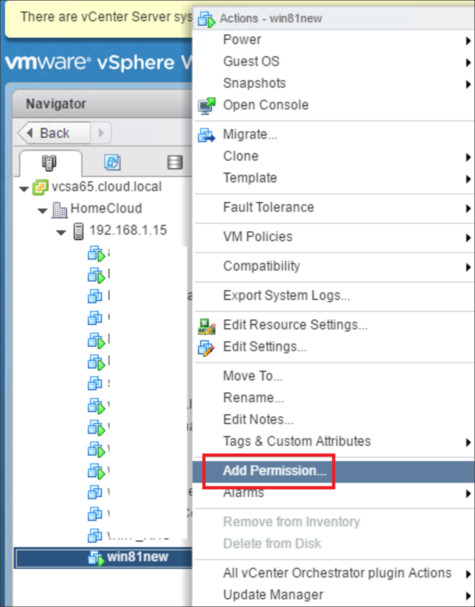
VCenter'da yedekleme ağı VLAN'ını kullanarak dağıtılmış bir bağlantı noktası grubu oluşturun. Ayrıntılar için vSphere Web İstemcisi'nde Dağıtılmış Bağlantı Noktası Grubu Oluşturma VMware videosunu görüntüleyin.
Veeam sistem gereksinimlerine uygun olarak vCenter'da Veeam yedekleme ve proxy sunucuları için VM'ler oluşturun. Windows 2012 R2 veya Linux kullanabilirsiniz. Daha fazla bilgi için bkz . Linux yedekleme depolarını kullanma gereksinimleri.
Yüklenebilir Veeam ISO'sını Veeam yedekleme sunucusu VM'sine CDROM cihazı olarak takın.
Windows 2012 R2 makinesinde (Veeam kurulumu hedefi) RDP oturumu kullanarak Veeam B&R 9.5u3'ü bir Windows 2012 R2 VM'sine yükleyin.
Veeam yedekleme sunucusu VM'sinin iç IP adresini bulun ve IP adresini DHCP sunucusunda statik olacak şekilde yapılandırın. Bunu yapmak için gereken adımlar DHCP sunucusuna bağlıdır. Örnek olarak, statik DHCP eşlemeleri Netgate makalesinde pfSense yönlendiricisi kullanarak DHCP sunucusunun nasıl yapılandırılır açıklanmaktadır.
Veeam konsolu: Veeam yedekleme ve kurtarma yazılımını yükleyin
Veeam konsolunu kullanarak Veeam yedekleme ve kurtarma yazılımını yapılandırın. Ayrıntılar için bkz. Veeam Backup & Replication v9 - Kurulum ve Dağıtım.
VMware vSphere'i yönetilen sunucu ortamı olarak ekleyin. İstendiğinde, Özel Bulut vCenter Konsolu: Install Veeam B&R'nin başında oluşturduğunuz Veeam Hizmet Hesabının kimlik bilgilerini sağlayın.
- Yük denetimi için varsayılan ayarları ve varsayılan gelişmiş ayarları kullanın.
- Bağlama sunucusu konumunu yedekleme sunucusu olarak ayarlayın.
- Veeam sunucusunun yapılandırma yedekleme konumunu uzak depo olarak değiştirin.
Azure'da Linux sunucusunu yedekleme deposu olarak ekleyin.
- Yük denetimi ve gelişmiş ayarlar için varsayılan ayarları kullanın.
- Bağlama sunucusu konumunu yedekleme sunucusu olarak ayarlayın.
- Veeam sunucusunun yapılandırma yedekleme konumunu uzak depo olarak değiştirin.
Giriş> Yapılandırması Yedekleme Ayarları'nı kullanarak yapılandırma yedeklemesinin şifrelenmesini etkinleştirin.
VMware ortamı için ara sunucu olarak bir Windows sunucusu VM'si ekleyin. Ara sunucu için 'Trafik Kuralları'nı kullanarak yedekleme verilerini kablo üzerinden şifreleyin.
Yedekleme işlerini yapılandırın.
- Yedekleme işlerini yapılandırmak için Yedekleme İşi Oluşturma başlığındaki yönergeleri izleyin.
- Gelişmiş Ayarlar > Depolama altında yedekleme dosyalarının şifrelenmesini etkinleştirin.
Yedekleme kopyalama işlerini yapılandırın.
- Yedekleme kopyalama işlerini yapılandırmak için , Yedekleme Kopyalama İşi Oluşturma videosundaki yönergeleri izleyin.
- Gelişmiş Ayarlar > Depolama altında yedekleme dosyalarının şifrelenmesini etkinleştirin.
CloudSimple portalı: Veeam erişimini ayarlama ve ayrıcalıkları yükseltme
Veeam yedekleme ve kurtarma sunucusu için genel bir IP adresi oluşturun. Yönergeler için bkz . Genel IP adreslerini ayırma.
Veeam yedekleme sunucusunun 80 numaralı TCP bağlantı noktasında güncelleştirmeleri/düzeltme eklerini indirmek üzere Veeam web sitesine giden bağlantı oluşturmasına izin vermek için kullanarak bir güvenlik duvarı kuralı oluşturun. Yönergeler için bkz . Güvenlik duvarı tablolarını ve kurallarını ayarlama.
Ayrıcalıkları yükseltmeyi geri almak için bkz. Ayrıcalıkları yükseltme.
Başvurular
CloudSimple başvuruları
- Özel Bulut oluşturma
- VLAN'ları/Alt Ağları oluşturma ve yönetme
- vCenter Kimlik Kaynakları
- İş Yükü DNS ve DHCP Kurulumu
- Ayrıcalıkları yükseltme
- Güvenlik duvarı tablolarını ve kurallarını ayarlama
- Özel Bulut izinleri
- Genel IP Adreslerini ayırma
Veeam Referansları
- Kullanılan Bağlantı Noktaları
- Gerekli İzinler
- Sistem Gereksinimleri
- Veeam Backup & Çoğaltmayı Yükleme
- Linux için Multi-OS FLR ve Depo desteği için gerekli modüller ve izinler
- Veeam Backup & Çoğaltma v9 - Kurulum ve Dağıtım - Video
- Veeam v9 Yedekleme İşi Oluşturma - Video
- Veeam v9 Yedek Kopya İşi Oluşturma - Video
Azure başvuruları
- Azure portalı kullanarak ExpressRoute için sanal ağ geçidi yapılandırma
- VNet'i bağlantı hattına bağlama - farklı abonelik
- Azure portal'nde Linux sanal makinesi oluşturma
- Azure portal bir Windows VM'sine yönetilen veri diski ekleme
- Azure Depolama'yı Kullanmaya Başlama - Video
- Kapsayıcı Oluşturma
- Linux üzerinde AzCopy ile veri aktarma